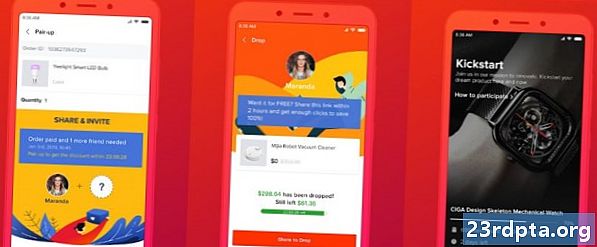Innhold
- Ta et skjermbilde på en Chromebook med tastaturet
- Ta et Chromebook-skjermbilde når du er i nettbrettmodus
- Ta et Chromebook-skjermbilde med en pekepenn
- Ta et Chromebook-skjermbilde ved å bruke en Chrome-utvidelse
- Få tilgang til Chromebook-skjermbildet
- Kjøperveiledning: Hva er en Chromebook, hva kan og ikke gjøre det?

Noen ganger er det vanskelig å beskrive hva som er på dataskjermen din, men du trenger andre for å se hva du ser. "Vis, ikke fortell" er den gylne regelen for mange ting. Heldigvis er det enkelt å gjøre ved å bare ta et skjermbilde, generere et bilde av skjermen du enkelt kan dele i en gruppechat, e-post eller på sosiale medier.
Hver enhet har sin egen maske kombinasjon av kontroller for å få et skjermbilde. På Android-enheter er den vanlige kombinasjonsboksen volum-ned og av / på-knapper, trykket på samtidig. På iOS gjør hjemmet og på / av-knappene susen. På en Mac-datamaskin treffer du Kommando> Skift> 4 (på en gang) for å åpne et ikon for korsstoler og dra det du vil ha et skudd av.Kommando> Skift> 3 vil også ta et skjermbilde av hele skjermen, i stedet for et utvalg.
Så hvordan får du et skjermbilde på Chromebook? Det er enkelt når du vet hvordan, så se på instruksjonene nedenfor.
Ta et skjermbilde på en Chromebook med tastaturet

Hvis du vil fange hele skjermen som et Chromebook-skjermbilde, går du til tastaturet og trykker påCtrl> vindusbryter nøkler, og du har det. Hvis du bare vil ha et skjermbilde av en del av skjermen, går du til tastaturet og trykker påCtrl> Shift> vindusbryter, for å dra et korshalsikon over bare den delen av skjermen du trenger.
Hvis du bruker et eksternt tastatur, må du noe annerledes. Du vil klikke påCtrl> F5 nøkler ellerCtrl> Skift> F5-tasterfor de samme Chromebook-skjermbildeeffektene.
Ta et Chromebook-skjermbilde når du er i nettbrettmodus

Flere og flere Chromebook-er er designet som 2-i-1-enheter, der du enten kan snu skjermen rundt 360 grader, eller du kan fjerne skjermen helt fra maskinvaretastaturet. Du kan deretter bruke skjermen som om det var et stort nettbrett med berøringsskjerm (forutsatt at skjermen er en berøringsskjermmodell).
Siden det er litt vondt å ta et skjermbilde ved å bruke tastaturet på denne måten, hvis du vil oppnå dette på en Chromebook mens du er i nettbrettmodus, trykker du bare på makt og volum ned knapper samtidig for å utføre denne oppgaven. Dette vil ta et skjermbilde av hele skjermen, så du må bruke noen redigeringsverktøy for å beskjære bildet hvis du trenger å håndtere denne jobben etterpå.
Ta et Chromebook-skjermbilde med en pekepenn
Flere og flere Chromebook-enheter leveres nå med en inkludert pekepenn, for eksempel Google Pixelbook, HP Chromebook x2, Samsung Chromebook Pro og Samsung Chromebook Plus. Hvis Chromebooken din har en pekeskjermstift, kan du trykke på på skjermen for å få frem en meny som lar deg ta et skjermbilde med pennen uten å måtte bruke tastaturet eller sideknappene.
Du har to valg i Chromebook-pekemenyen for skjermbilder. Den ene er enkel; bare trykk på Capture-skjerm alternativet for å ta et skjermbilde av hele skjermen. Den andre er litt mer komplisert. Du kan trykke på Fangstregion alternativ i stylusmenyen for å ta et delvis skjermbilde. Når dette alternativet brukes, bare trykk og hold nede på pekepinnen på ønsket berøringsskjerm, og dra det for å få den delen av skjermen du ønsker. Bare ta pennen fra skjermen når det er gjort, og skjermdumpen er tatt.
Ta et Chromebook-skjermbilde ved å bruke en Chrome-utvidelse
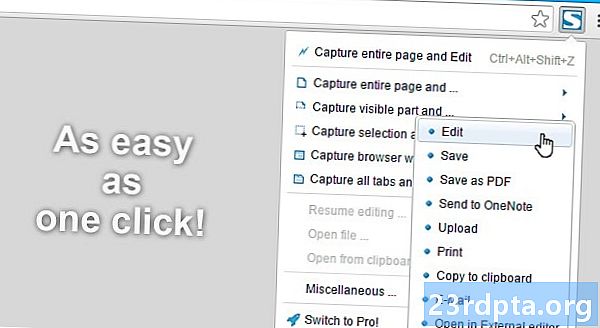
Chrome-utvidelser er designet for å hjelpe deg å bruke Chrome OS og / eller Chrome-nettleseren din på nye og bedre måter. Det er ikke et sjokk å vite at det er mange Chrome-utvidelser som er tilgjengelige for å ta hele eller valgte skjermbilder. Her er en liste over bare noen av utvidelsene som er tilgjengelige fra Chrome-butikken
- Fireshot
- Nimbus-skjermbilde
- LightShot
- Clipular
- Blipshot
Få tilgang til Chromebook-skjermbildet
Når du har tatt et skjermbilde på Chromebooken din, ser du et varselvindu som bekrefter at du faktisk har tatt et skjermbilde.
Hvis du vil ha tilgang til Chromebook-skjermbildene du har tatt - hvorfor ellers vil du ta en slik? - det er ganske enkelt. Du har to alternativer.
Først åpner du bare Chromebook-skjermbildet ditt direkte fra varslingsvinduet du ser når du tar skjermdumpen.
For det andre, hvis du har lukket det vinduet eller savnet, har du sjansen til å klikke på det, er du fortsatt god. Bare gå til nedlastingsmappen din, som du får tilgang til ved å åpne appstarteren din og klikke på “Filer.”

Det er det!
Det kan virke som en villedende enkel prosess å ta et skjermbilde på Chromebook, men det er virkelig så enkelt. Så gjør det, og kom til å dele det du måtte synes er verdt å dele på Chromebook-skjermen.
Gi oss beskjed hvis du får problemer i kommentarene nedenfor!
Kjøperveiledning: Hva er en Chromebook, hva kan og ikke gjøre det?
- Slik konfigurerer du en VPN på en Chromebook
- Slik installerer du Kodi på Chromebook
- Slik oppdaterer du Google Chromebook manuelt
- Slik tilbakestiller du en Chromebook
- Slik høyreklikker du på Chromebook
- Slik bruker du Skype på Chromebook
- Slik skriver du ut på Chromebook